Gadgetren – Bagi para pengguna perangkat bersistem Android, Google Play Store termasuk salah satu layanan yang sangat penting karena dapat membantu kita menemukan berbagai aplikasi secara lebih aman.
Oleh karenanya, sebagian di antara kita kemungkinan akan merasa sedikit kebingungan saat layanan tersebut tiba-tiba bermasalah. Belum lagi jika aplikasi miliknya tidak dapat dibuka sama sekali.
Saat Play Store tidak dapat dibuka, kita minimal harus mencari solusi yang tepat untuk memperbaikinya. Kita untungnya tidak perlu khawatir karena secara khusus dapat mencoba beberapa cara berikut.
1. Restart Perangkat
- Tekan tombol Power selama beberapa saat.
- Setelah muncul menu pengaturan daya, ketuk opsi Power off.
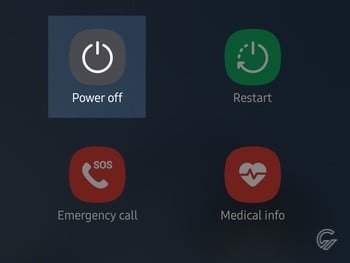
- Ketuk Power off sekali lagi.
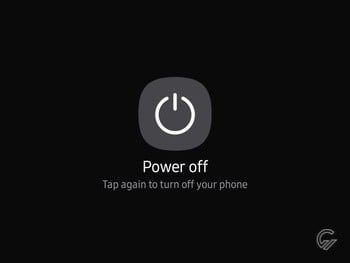
- Biarkan ponsel sampai benar-benar mati.
- Tekan dan tahan tombol Power sampai ponsel bergetar atau layar menyala.
- Tunggu sampai ponsel masuk ke sistem utama lalu coba buka Google Play Store.
Play Store yang tidak bisa dibuka salah satunya dapat disebabkan oleh penumpukan berkas sementara, penumpukan tugas, hingga jaringan eror. Hal ini pun umumnya bisa diatasi hanya dengan memuat ulang perangkat.
Dengan memuat ulang perangkat, sistem setidaknya akan berjalan secara lebih segar. Ponsel atau tablet akan menutup berbagai tugas yang tidak diperlukan saat pemuatan awal, membersihkan berkas sementara, hingga menyegarkan jaringan.
Cara mematikan perangkat sayangnya bisa berbeda-beda untuk setiap model. Pada ponsel atau tablet generasi baru, kita misalnya tidak hanya dapat melakukan hal tersebut dengan menekan tombol Power saja melainkan kadang kala perlu diikuti oleh tombol lain.
2. Hapus Cache atau Data Google Play Store
- Buka halaman Settings.
- Pilih menu pengaturan Apps.
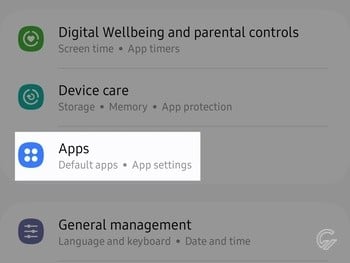
- Masuk ke bagian pengelola aplikasi.
- Cari aplikasi Google Play Store.
- Ketuk aplikasi untuk membuka halaman App Info.
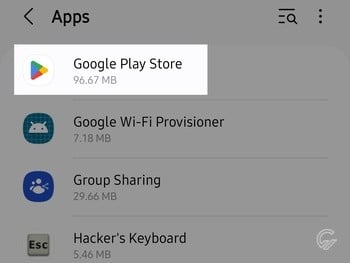
- Pilih menu Storage.
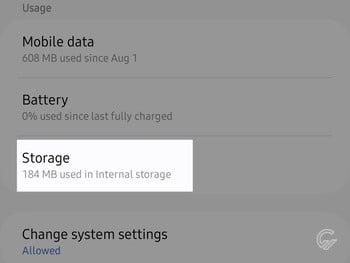
- Ketuk tombol Clear cache atau Clear data sesuai kebutuhan.
Berbagai masalah yang muncul di perangkat Android juga sering kali disebabkan oleh penumpukan cache maupun data aplikasi. Layanan Play Store yang tidak dapat dibuka pun bisa termasuk salah satunya.
Membersihkan cache dan data aplikasi untungnya dapat dilakukan dengan sangat mudah di perangkat Android. Apa pun antarmuka sistem yang digunakan, manufaktur umumnya masih dilengkapi dengan fitur untuk melakukan hal tersebut.
Apabila masih gagal untuk memperbaiki layanan Play Store dengan memuat ulang perangkat, membersihkan cache dan data aplikasi bersangkutan pun bisa dicoba. Kita dalam hal ini juga bisa melakukannya untuk layanan Google Play Services yang berjalan beriringan.
Namun perlu diingat, menghapus data dari layanan Play Services mungkin akan menghilangkan beberapa informasi penting yang tersimpan di perangkat. Kita nanti juga perlu melakukan autentikasi ulang metode pembayaran yang digunakan.
3. Hapus Pembaruan Google Play Store
- Buka halaman App Info untuk Google Play Store seperti langkah sebelumnya.
- Ketuk More options (ikon titik tiga) jika diperlukan.
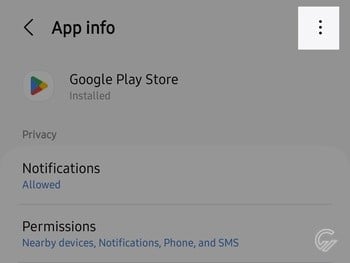
- Ketuk tombol Uninstall updates.
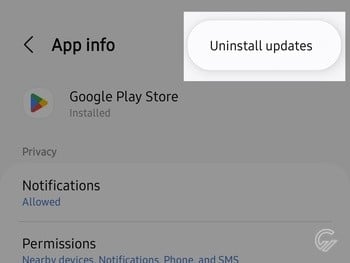
- Konfirmasi dengan mengetuk tombol yang sesuai.
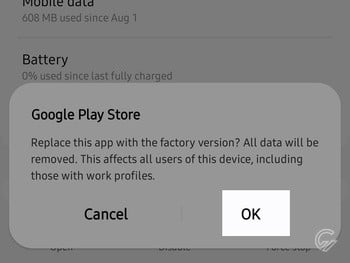
Bug, kompabilitas aplikasi, hingga kerusakan data instalasi juga dapat menjadi penyebab berbagai masalah di perangkat Android. Ketiganya pun dapat membuat layanan seperti Play Store tidak bisa digunakan secara normal.
Ketiganya dapat menyebabkan Play Store tiba-tiba berhenti atau Force Close saat digunakan. Bahkan terkadang dapat membuat layanan besutan Google tersebut tidak bisa dibuka sama sekali.
Untuk mengatasi masalah yang disebabkan oleh bug, kompabilitas perangkat, dan kerusakan data instalasi, kita secara khusus bisa mencoba menghapus pembaruan dari Play Store. Cara ini akan mengembalikan aplikasi ke versi lawas yang mana seharusnya masih bisa berjalan dengan baik di perangkat.
4. Periksa Pembaruan Sistem Perangkat
- Akses halaman Settings.
- Cari bagian Software update.
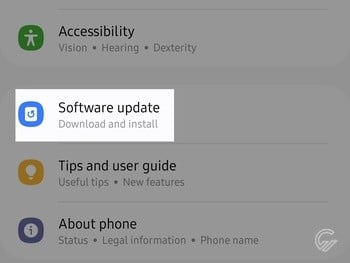
- Periksa dan pasang pembaruan jika tersedia.
Selain menghapus pembaruan dari aplikasi Play Store, kita secara khusus juga dapat mengatasi masalah yang disebabkan oleh kompabilitas perangkat dengan memperbarui sistem operasi.
Seperti apa yang kita tahu bersama, berbagai layanan di mana termasuk Play Store kadang-kadang memerlukan persyaratan pemasangan yang terus meningkat. Pembaruan sistem operasi pun diperlukan supaya bisa mengikutinya.
Di sisi lain, pembaruan sistem juga akan memperbaiki berbagai macam bug yang muncul pada versi sebelumnya. Fitur baru dan peningkatan pun tak jarang ikut hadir untuk memudahkan para pengguna.
5. Reset Perangkat
- Masuk halaman Settings
- Cari Factory data reset dengan kolom penelusuran.
- Ketuk hasil penelusuran yang sesuai.
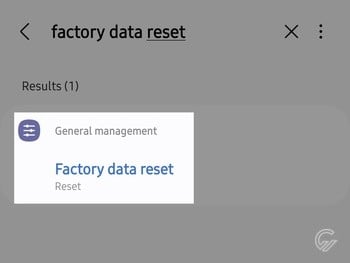
- Ketuk tombol Factory data reset.
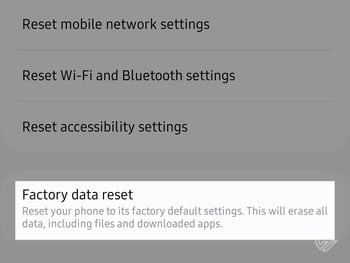
- Ketuk tombol Reset dan ikuti petunjuk yang muncul di layar.
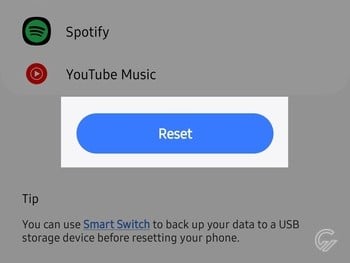
Sebagai opsi terakhir, kita dapat reset perangkat Android yang digunakan. Metode ini bisa menjadi solusi ampuh untuk mengatasi berbagai masalah yang disebabkan oleh kerusakan data, kesalahan pengaturan, hingga serangan malware.
Hanya saja kita perlu mempertimbangkannya secara matang-matang sebelum melakukan reset karena prosesnya akan menghapus semua data dan pengaturan di dalam perangkat.
Supaya lebih aman, kita pun perlu mencadangkan ponsel atau tablet terlebih dahulu sebelum melakukannya. Kita dapat memanfaatkan mulai dari layanan bawaan perangkat itu sendiri maupun pihak ketiga yang terpercaya.












Tinggalkan Komentar